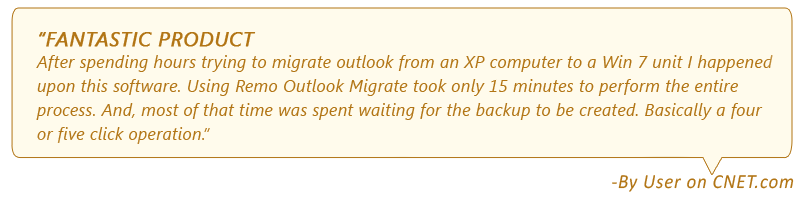Microsoft Outlook is de meest geprefereerde applicatie voor het verzenden en ontvangen van e-mails, vergaderschema's en andere details voor dagelijkse communicatie. Er komt een tijd dat je dat zou willen backup van Outlook instellingen en gegevens herstellen. Terwijl u op zoek bent naar een oplossing, vraagt u zich misschien af,
- Waar worden Outlook-instellingen opgeslagen?
- Hoe maak ik een back-up van Outlook-instellingen?
Om het antwoord op al je vragen te vinden, volg je tot het einde van het artikel om er alles over te weten outlook backup gegevens terugzetten.
Back Up En Herstel Outlook Instellingen
Een van de methoden om een back-up van Outlook-instellingen te maken, is door het Outlook-gegevensbestand handmatig op te slaan. Volg het genoemde pad om het Outlook-bestand te vinden. Navigeren naar rijden:\Users\user\AppData\Local\Microsoft\Outlook
Hier geeft drive de schijfpartitie aan waarin uw Outlook gegevens worden opgeslagen. Nadat u het Outlook-profiel hebt gevonden, kopieert u het bestand naar elke locatie die u op de computer wilt opslaan. Voor het geval je het probeert verplaats het Outlook-profiel naar een nieuwe computer kopieer het bestand en plak het Outlook-gegevensbestand op dezelfde locatie op de nieuwe computer.
Hoewel de bovenstaande methode u helpt om een back up en herstel outlook instellingen en -profielen, wordt het niet aanbevolen omdat u geen volledige gegevens kunt overdragen. Bovendien bevat het geback-upte Outlook-gegevensbestand alleen gegevens zoals e-mails, contacten, agenda's, tijdschriften en andere kenmerken, maar niet de instellingen. Een van de eenvoudige methoden om Outlook-instellingen te back-uppen en te herstellen, is met behulp van Outlook backup software.
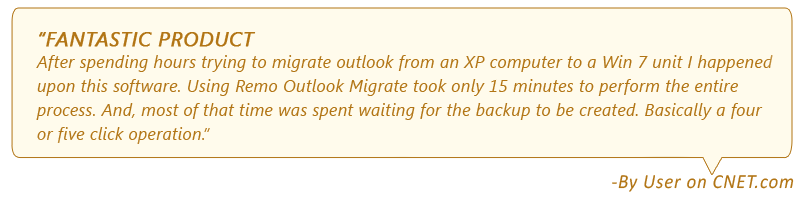
Back-up en Herstel Outlook Instellingen met Remo Outlook Backup en Migrate.
Het handmatig back-uppen van Outlook-instellingen is vrij lastig, omdat de gebruiker tijdens het uitvoeren van de back-up mogelijk essentiële informatie misloopt. Zonder volledige informatie zult u moeilijkheden ondervinden bij het gebruik van de Outlook-applicatie na het herstellen van de gegevens.
Remo Outlook Backup and Migrate tool is speciaal ontworpen om een back-up te maken van Outlook-instellingen op uw computer en deze te herstellen. De tool helpt u om een volledige back-up te maken van Outlook-informatie, waaronder Outlook-instellingen, e-mails, agenda's, contacten en andere kenmerken. Bovendien worden alle Outlook-gegevens in hun oorspronkelijke vorm hersteld, zodat u geen problemen zult ondervinden bij het openen van Outlook-informatie.
Belangrijke Notitie: Sla altijd op als u een back-up maakt back-up van Outlook-bestanden naar externe harde schijf, pendrive of andere stations dan die waarop uw originele PST bestanden is opgeslagen.
Hoe neem je een backup van je mails in outlook herstel instellingen?
Downloaden de Remo Outlook Backup and Migrate-software en volg de onderstaande stappen om een back-up te maken van de Outlook-instelling op uw computer.
- Het hoofdscherm van de applicatie toont drie verschillende opties Backup, Restore, en Migrate. Klik op Backup optie om door te gaan met het ondersteunen van de Outlook-instellingen.
- Kies vervolgens de Smart Backup optie om de back-up van Outlook-instellingen te starten.
- De Advance Backup optie kunt u specifieke Outlook-instellingen of mappen kiezen waarvan u een back-up wilt maken
- Selecteer als u Advance Backup hebt gekozen Backup Now geef een naam op voor het back-upbestand en klik op Next.
- Selecteer nu alle mappen waarvan u een back-up wilt maken en klik op Next.
- Geef een locatie op om het Outlook-gegevensbestand op te slaan en klik op Volgende om het back-upproces te starten.
- Zodra het back-upproces is voltooid, krijgt u een rapport te zien met alle Outlook-gegevens waarvan een back-up is gemaakt.
Nadat u een back-up hebt gemaakt van de Outlook-instellingen, volgt u de onderstaande stappen om: Outlook-back-up herstellen.
- Klik in het hoofdscherm op Migrate optie
- Blader nu voor de back-up van het Outlook-bestand waarvan een back-up was gemaakt en klik op hit Next.
- Kies de Outlook-mappen die u naar de nieuwe computer wilt overzetten
- Tijdens het herstelproces zal software de voortgang weergeven. Jij kan Pause of Stop het proces op elk moment
- Nadat het herstel van Outlook is voltooid, klikt u op Finish knop en open Outlook om de gemigreerde Outlook-gegevens te vinden
Opvallende kenmerken van Remo Outlook Backup and Migrate:
- Gebruik de software voor: een back-up maken van Outlook-e-mails, contacten en andere Outlook-gegevens.
- Behalve het maken van een back-up van Outlook-instellingen, profiteert u van het voordeel van het migreren van Outlook naar een andere computer.
- De eenvoudige gebruikersinterface maakt het complexe proces van het maken van back-ups van Outlook-instellingen eenvoudig, zelfs voor beginnende gebruikers
- Door de software te gebruiken, kunt u Outlook-instellingen migreren, zoals aangepaste werkbalken, opgeslagen handtekeningen, sjablonen, Outlook Bar-snelkoppelingen enz.
- Het 24/7 technische ondersteuningsteam helpt u bij het gebruik van de software in geval van problemen.
Ondersteunde Outlook-Versies: Het kan gemakkelijk een back-up maken van instellingen van verschillende Outlook-versies Outlook 2016, Outlook 2013, Outlook 2010, Outlook 2007 en Outlook 2003.
Daarnaast zou je zelfs gebruik kunnen maken van de software exporteren Office 365 PST bestand terwijl u Outlook naar een andere computer of laptop verplaatst.
Conclusie
Het hebben van een back-up van de Outlook-gegevens is belangrijk omdat het nuttig zal zijn tijdens elk scenario voor gegevensverlies of tijdens het herstellen van de gegevens. Het is echter belangrijk om de juiste stappen te volgen om een back-up van de Outlook-instellingen te maken. Omdat kleine gebreken tijdens het back-upproces tot problemen zullen leiden tijdens het gebruik van de Outlook. Om een backup van outlook instellingen en gegevens herstellen, wordt aangeraden om vertrouwde software voor gegevensherstel te gebruiken, zoals Remo Outlook Backup en Migrate.